 мιѕѕ Đαł3فارس نشيط
мιѕѕ Đαł3فارس نشيط


عدد المساهمات : 671
العمر : 29
 ممكن طريقة تركيب الـ mms
ممكن طريقة تركيب الـ mms
2010-11-12, 12:58 am
السلام عليكم
كيفكم..؟
لو سمحتوا انا عندي mms
بس مابعرف كيف اركبهم بالمنتدى ممكن الطريقه..؟
 رد: ممكن طريقة تركيب الـ mms
رد: ممكن طريقة تركيب الـ mms
2010-11-12, 9:24 am
السسلام عليكم
ادخلي لوحة الاداره
ثم
الاعضاء والمجموعات
ثم
بيانات شخصيه
راح تلاقي علامه اضافه اللي هي مثل هذه

اضغطي عليها
راح تجيكِ قائمة تملئ بها الحقول
واملئ الحقول كالتالي :
النوع : لائحة صور
اسم وفي عندكِ اللون لو حابه تجعلي الكتابه ملونه : mms
الوصف : اتركيه مو لازم
رابط الايقونه : اتركيه مو لازم
جعل الحقل إجباري عند التسجيل في المنتدى؟ : ضعي نعم او لا حسب رغبتكِ بس الاغلب نعم
معاينه : البيانات الشخصيه و المساهمات بمعنى اما الاثنين معاً او واحد من الاثنين حسب الرغبه .!
نوع الاظهار : نص
من يستطيع تعديل خيارات و محتويات الحقل؟ : العضو نفسه
إظهار هذا الحقل للمستعملين الذين ينتمون على الاقل الى مجموعة : الزوار
فارق : عارضه افقيه
بعدين تنزلي تحت تلاقي مثل الجدول
رابط الصوره : ضعي رابط الـ mms
وبعدين اضغطي على اضافه وضعي الرابط الثاني
وضعي الرابط الثاني
وهكذا الى ان تنتهي ’’ ثم اضغطي على سسجل
ومبروك عليكِ

ادخلي لوحة الاداره
ثم
الاعضاء والمجموعات
ثم
بيانات شخصيه
راح تلاقي علامه اضافه اللي هي مثل هذه
اضغطي عليها
راح تجيكِ قائمة تملئ بها الحقول
واملئ الحقول كالتالي :
النوع : لائحة صور
اسم وفي عندكِ اللون لو حابه تجعلي الكتابه ملونه : mms
الوصف : اتركيه مو لازم
رابط الايقونه : اتركيه مو لازم
جعل الحقل إجباري عند التسجيل في المنتدى؟ : ضعي نعم او لا حسب رغبتكِ بس الاغلب نعم
معاينه : البيانات الشخصيه و المساهمات بمعنى اما الاثنين معاً او واحد من الاثنين حسب الرغبه .!
نوع الاظهار : نص
من يستطيع تعديل خيارات و محتويات الحقل؟ : العضو نفسه
إظهار هذا الحقل للمستعملين الذين ينتمون على الاقل الى مجموعة : الزوار
فارق : عارضه افقيه
بعدين تنزلي تحت تلاقي مثل الجدول
رابط الصوره : ضعي رابط الـ mms
وبعدين اضغطي على اضافه
وهكذا الى ان تنتهي ’’ ثم اضغطي على سسجل
ومبروك عليكِ

 د.محمد الشويليفارس جديد
د.محمد الشويليفارس جديد


عدد المساهمات : 277
العمر : 45
 رد: ممكن طريقة تركيب الـ mms
رد: ممكن طريقة تركيب الـ mms
2010-11-12, 12:43 pm
بعد اذن اختنا مبدعة الفرسان
قسوة حزن
الطريقة مصورة
السلام عليكم
سنشرح اليوم طريقة عمل عنصر mms في البيانات الشخصية
لنبداً :
أولأُ : ادخل لوحة الأادارة من أسفل منتداك
:arrow:
ثم
أدخل إلى عنصر : ألأعضاء والمجموعات كما في الصورة التالية

ثم
البيانات الشخصية
كما في الصورة التالية

ثم
نضغط على زر أضافة عنصر جديد للبيانات الشخصية

سيفتح لنا صفحة بهذا الشكل

نختار التالي :
1- نختار لائحة صور
2- بامكانك اختيار اي اسم مناسب مثلاً :
( mms )
3- هنا نختار وصف مناسب للعنصر وبامكانك اختيار وصف مناسب له مثل : خدمة mms او
صورة أووو
4- هنا نضع صورة أيقونة للعنصر بأمكانك وضعه أو لا لك الحرية في ذلك
مثلاً

https://2img.net/h/oi34.tinypic.com/fxqjk1.jpg
5- هنا نحدد ان تريد أجبار العضو على أختيار صورة عند التسجل
لو تريد ذلك أضغط نعم
لو لا تريده أضغط لا
6- هنا نحدد مكان ظهور عنصر الــ mms الذي نريد اضافته
مثلاً :
لأظهاره في البيانات الشخصية نضع أشارة صح بجانب الخيار ( البيانات الشخصية )
لأظهاره في المساهمات نضع أشارة صح بجانب خيار ( المساهمات )
بأمكاننا أن تختار خيارين معاً
او خيار واحد منهم
7- هنا نحدد نوع ظهور العنصر
لقد مر معنا في الفقرة رقم 4 أنه بأمكاننا أختيار أيقونة
فعند اختيار أيقونة
يجب من الخيار رقم 7 أن نختار ( أيفونة )
ولكن أن لم نضع أيقونة فيجب أن نختار ( نص )
أو بامكانك أختيار ( أيقونة + نص ) مع بعضهم
8- هنا نحدد صلاحيات هذا العنصر
من بأمكانه تعديل هذا العنصر
نضع صح بجانب العضو نفسه ( لكي يستطيع ان يختار صورة )
ولو نريد أعطاء حق التعديل للمشرفين نضع أشارة امام خيار المشرفين
9- هنا نختار من بأمكانه رؤية هذا العنصر الذي سننشئه
نختار الزوار
وبهذه الحالة سيكون جميع من بالمنتدى من أعضاء وزوار ومشرفين ووو بامكانهم رؤية
هذا العنصر


لقد انهينا نصف العمل وبقي علينا النصف ألأاخر
وهو أختيار الصور التي سنضعها في هذا العنصر
:
نتابع
يوجد بعد الخيارات الموجودة في ألأاعلى
خيارات أخرى تسمى لائحة صور
نضغط منها على زر أضافة

يظهر لنا مربع
بهذا الشكل

10- هنا نضع رابط الصورة ألأولى والتي هي سنعتبرها الأأفتراضية
أي أن لم يختار العضو صورة تكون هذه الصورة لوحدها مختارة له
بأمكاننا وضع رابط صورة شفافة لكي لا يظهر شي عند عدم اختيار العضو صورة
وهذا رابط صورة شفافة بأمكانكم استخدامها
الرمز:https://2img.net/i/fa/empty.gif
أو نضع أي صورة نريدها ان تكون أساسية
11- نضع أي نص يدل على هذه الصورة أو وصف لها وبأمكانكم تركه فارغ
12- هنا نفعل هذا الخيار ونضغط عليه لكي تكون الصورة هي الأاولى
ثم نتابع وضع الصور التي سيختار منها العضو
وذلك بالضغط على زر أضافة مرة أخرى

نضع رابط الصورة ونص مرفق لها كما شرحنا
ولكن
ملاحظة :
لا يجب هنا أن نفعل خيار أفتراضي فقط يتم تفعيل خيار أفتراضي في أول صورة
وضعناها فقط
ونكرر الخطوة مرة اخرى لأضافة صورة جديدة
وعند الأنتهاء نضغط سجل
وبهذا
نكون قد أنهيانا أنشاء العنصر
وأصبح لديكم خدمة الـــ mms
-----------------------------
ارجوا ان أكون افدتكم

انتهي الموضوع
قسوة حزن
الطريقة مصورة
السلام عليكم
سنشرح اليوم طريقة عمل عنصر mms في البيانات الشخصية
لنبداً :
أولأُ : ادخل لوحة الأادارة من أسفل منتداك
:arrow:
ثم
أدخل إلى عنصر : ألأعضاء والمجموعات كما في الصورة التالية

ثم
البيانات الشخصية
كما في الصورة التالية

ثم
نضغط على زر أضافة عنصر جديد للبيانات الشخصية

سيفتح لنا صفحة بهذا الشكل

نختار التالي :
1- نختار لائحة صور
2- بامكانك اختيار اي اسم مناسب مثلاً :
( mms )
3- هنا نختار وصف مناسب للعنصر وبامكانك اختيار وصف مناسب له مثل : خدمة mms او
صورة أووو
4- هنا نضع صورة أيقونة للعنصر بأمكانك وضعه أو لا لك الحرية في ذلك
مثلاً

https://2img.net/h/oi34.tinypic.com/fxqjk1.jpg
5- هنا نحدد ان تريد أجبار العضو على أختيار صورة عند التسجل
لو تريد ذلك أضغط نعم
لو لا تريده أضغط لا
6- هنا نحدد مكان ظهور عنصر الــ mms الذي نريد اضافته
مثلاً :
لأظهاره في البيانات الشخصية نضع أشارة صح بجانب الخيار ( البيانات الشخصية )
لأظهاره في المساهمات نضع أشارة صح بجانب خيار ( المساهمات )
بأمكاننا أن تختار خيارين معاً
او خيار واحد منهم
7- هنا نحدد نوع ظهور العنصر
لقد مر معنا في الفقرة رقم 4 أنه بأمكاننا أختيار أيقونة
فعند اختيار أيقونة
يجب من الخيار رقم 7 أن نختار ( أيفونة )
ولكن أن لم نضع أيقونة فيجب أن نختار ( نص )
أو بامكانك أختيار ( أيقونة + نص ) مع بعضهم
8- هنا نحدد صلاحيات هذا العنصر
من بأمكانه تعديل هذا العنصر
نضع صح بجانب العضو نفسه ( لكي يستطيع ان يختار صورة )
ولو نريد أعطاء حق التعديل للمشرفين نضع أشارة امام خيار المشرفين
9- هنا نختار من بأمكانه رؤية هذا العنصر الذي سننشئه
نختار الزوار
وبهذه الحالة سيكون جميع من بالمنتدى من أعضاء وزوار ومشرفين ووو بامكانهم رؤية
هذا العنصر
لقد انهينا نصف العمل وبقي علينا النصف ألأاخر
وهو أختيار الصور التي سنضعها في هذا العنصر
:
نتابع
يوجد بعد الخيارات الموجودة في ألأاعلى
خيارات أخرى تسمى لائحة صور
نضغط منها على زر أضافة

يظهر لنا مربع
بهذا الشكل

10- هنا نضع رابط الصورة ألأولى والتي هي سنعتبرها الأأفتراضية
أي أن لم يختار العضو صورة تكون هذه الصورة لوحدها مختارة له
بأمكاننا وضع رابط صورة شفافة لكي لا يظهر شي عند عدم اختيار العضو صورة
وهذا رابط صورة شفافة بأمكانكم استخدامها
الرمز:https://2img.net/i/fa/empty.gif
أو نضع أي صورة نريدها ان تكون أساسية
11- نضع أي نص يدل على هذه الصورة أو وصف لها وبأمكانكم تركه فارغ
12- هنا نفعل هذا الخيار ونضغط عليه لكي تكون الصورة هي الأاولى
ثم نتابع وضع الصور التي سيختار منها العضو
وذلك بالضغط على زر أضافة مرة أخرى

نضع رابط الصورة ونص مرفق لها كما شرحنا
ولكن
ملاحظة :
لا يجب هنا أن نفعل خيار أفتراضي فقط يتم تفعيل خيار أفتراضي في أول صورة
وضعناها فقط
ونكرر الخطوة مرة اخرى لأضافة صورة جديدة
وعند الأنتهاء نضغط سجل
وبهذا
نكون قد أنهيانا أنشاء العنصر
وأصبح لديكم خدمة الـــ mms
-----------------------------
ارجوا ان أكون افدتكم

انتهي الموضوع
 رد: ممكن طريقة تركيب الـ mms
رد: ممكن طريقة تركيب الـ mms
2010-11-21, 2:11 pm
ماااااشاااء الله الاخوة لم يقصروااا ابدااا
شكراااا لكم

هل حلت المشكلة اختي؟

شكراااا لكم

هل حلت المشكلة اختي؟

صلاحيات هذا المنتدى:
لاتستطيع الرد على المواضيع في هذا المنتدى




